如何修復 Windows PC 上的《暗黑破壞神 4》崩潰
已發表: 2023-07-30暗黑破壞神 4 在 Windows PC 上會崩潰嗎?別擔心,這篇文章重點介紹了一些簡單有效的策略來快速解決問題。繼續閱讀以了解更多信息!
角色扮演動作遊戲《暗黑破壞神 4》已經聚集了大量忠實玩家。 您可能會期待這款遊戲的遊戲玩法會帶來出色的體驗,就像您在其前作中所做的那樣。 該系列第四部分的最新官方版本不久前發布。 發射日期是6月6日。 在此之前,該遊戲已經處於開發的早期訪問階段。 儘管早期訪問會員是唯一可以玩遊戲的人,但他們仍然需要處理一些問題。 有幾份報告稱玩家遇到了遊戲崩潰的問題。 對於某些其他玩家來說,遊戲也會凍結。
當遊戲在玩遊戲或加載時突然崩潰或停止運行時,體驗將被完全破壞。 您需要遵循某些精確的步驟來解決您在《暗黑破壞神 4》中遇到的崩潰問題。本文將深入闡述這些不同的解決方案。
為什麼《暗黑破壞神 4》在 PC 上不斷崩潰?
您可能想知道“為什麼暗黑破壞神 4 如此頻繁地崩潰?” 無論如何,暗黑破壞神 4 都會因以下原因在您的設備上繼續崩潰,無論是否顯示任何特定的錯誤代碼或消息:
- 系統要求:與其他最近發布的遊戲不同,《暗黑破壞神 4》不需要高端系統即可玩。但是,如果您的計算機缺少任何東西,遊戲仍然有可能隨機崩潰。
- 遊戲文件損壞:崩潰問題的另一個典型原因是遊戲文件損壞,發生這種情況的原因有多種。
- 不正確的配置和設置:不正確的配置和設置是暗黑破壞神 4 在 Windows 10、11、8、7 上崩潰的另一個潛在原因。
在我們開始之前
如果您在玩《暗黑破壞神 4》時不斷遇到計算機崩潰的情況,則應在開始遊戲之前檢查並修復以下問題:
- 重新啟動您的電腦。
- 確保您的計算機可以滿足暗黑破壞神 4 設定的要求。
- 嘗試關閉防病毒軟件和防火牆,看看是否有幫助。
- 檢查並確保您沒有激活超頻功能。
修復暗黑破壞神 4 在 Windows 11、10、8、7 上崩潰的解決方案
下面列出了一些解決 Windows PC 上暗黑破壞神 4 崩潰問題的潛在解決方案。 您不需要全部嘗試,只需逐一嚐試並選擇最適合您的一個即可。 現在,事不宜遲,讓我們開始吧!
解決方案 1:更新 GPU 驅動程序
解決崩潰或凍結問題的最常見解決方案是更新 Windows 10 的設備驅動程序。製造商發布更新的驅動程序以維護顯卡,從而有助於加快系統速度並提高機器的整體性能。 在某些情況下,AMD 和 NVIDIA 等主要製造商會專門針對某些遊戲發布更新的驅動程序。
但是,Windows 操作系統並不總是為您提供最新版本。 如果您使用的驅動程序過時或不正確,您的遊戲可能會遇到問題,例如崩潰、凍結、滯後等。
您可以手動升級驅動程序,也可以讓計算機自動為您執行此操作。
另請閱讀:如何修復 Windows PC 中的英雄聯盟崩潰問題
方法一:從官方網站下載並手動安裝驅動程序
由於製造商的官方網站(AMD或NVIDIA)會定期發布新的驅動程序,因此您需要在互聯網上搜索與您的操作系統兼容的精確驅動程序,然後您需要下載並分階段安裝。
方法 2:使用 Bit Driver Updater 自動更新驅動程序
如果您沒有時間或耐心,可以使用 Bit Driver Updater 軟件來避免手動更新圖形驅動程序。 Bit Driver Updater 將自動識別您計算機的配置並為其搜索合適的驅動程序。 您不需要準確了解您的計算機使用的操作系統,不需要冒險下載並安裝錯誤的驅動程序,也不需要擔心安裝時出錯。
無論您使用 Bit Driver Updater 的免費版本還是付費版本,您都可以自動更新驅動程序。 但使用專業版,您只需點擊兩次即可完成(您還可以獲得全面支持,並保證您可以在 60 天內拿回資金)。 現在請按照以下步驟了解如何使用 Bit Driver Updater 更新過時的顯卡驅動程序,以修復 Windows 10、11 上的暗黑破壞神 4 崩潰問題。
第 1 步:單擊下面的下載按鈕免費獲取 Bit Driver Updater。
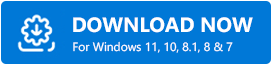
步驟 2:運行下載的文件並按照屏幕上的說明完成該過程。
步驟 3:之後,啟動 Bit Driver Updater,然後從菜單中選擇“掃描”選項。 之後,Bit Driver Updater 將掃描您的計算機以查找任何有問題的驅動程序。 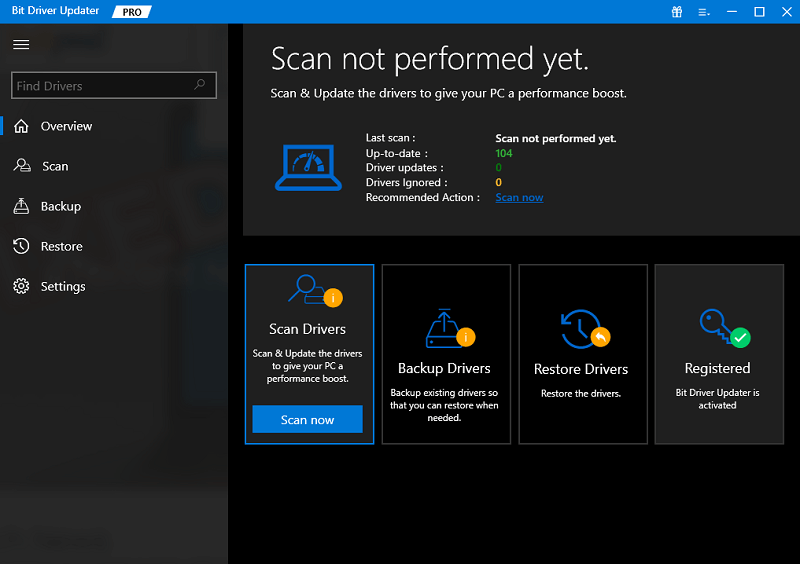
步驟 4:如果您有免費版本,您可以通過單擊標記的驅動程序旁邊的“立即更新”按鈕來手動安裝驅動程序。 或者,您可以單擊“全部更新”按鈕,讓系統自動下載並安裝所有丟失或過時的驅動程序的最新版本。 (為此,您需要升級到專業版,其中包括終身技術支持。當您選擇全部更新時,您將能夠一次性更新所有驅動程序。) 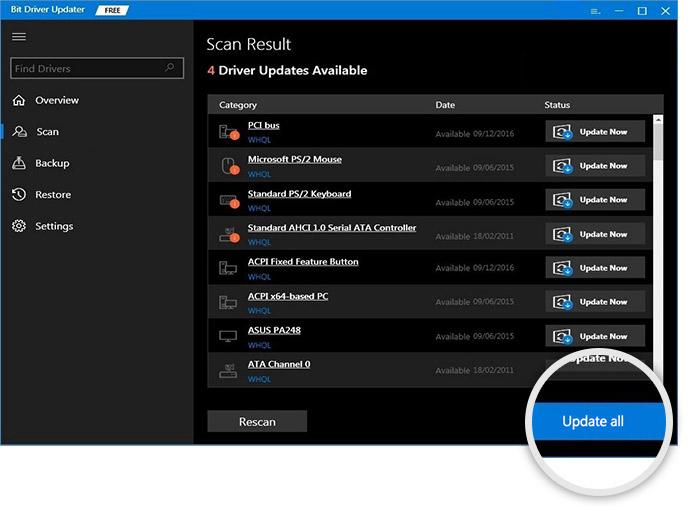

更新驅動程序後,檢查暗黑破壞神 4 是否持續崩潰。 如果是,請按照下面給出的解決方案進行操作。
另請閱讀:如何修復《堡壘之夜》在 Windows PC 中不斷崩潰的問題
解決方案2:修改遊戲設置
一些 PC 用戶報告說,實施這種策略有助於他們避免進一步的卡頓和崩潰問題。 以下是如何通過更改某些遊戲設置來修復 PC 版《暗黑破壞神 4》崩潰的問題。
第 1 步:退出您當前在《暗黑破壞神 4》中玩的遊戲會話。
步驟 2:要訪問遊戲菜單,請使用鍵盤上的 ESC 鍵。 之後,選擇“選項”選項卡。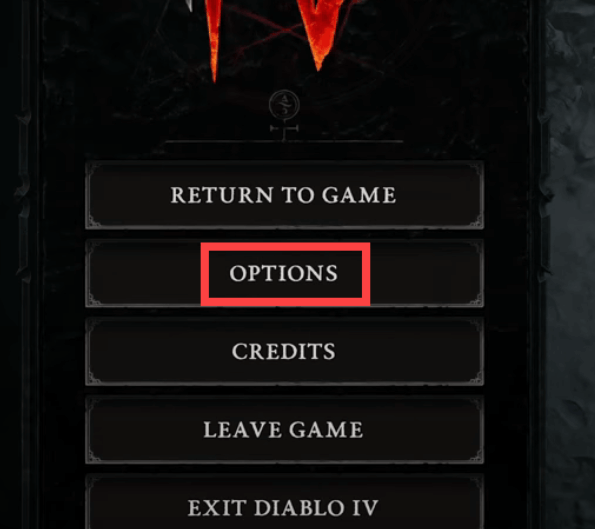
步驟 3:確保“圖形”選項卡的“性能”部分中的 NVIDIA DLSS 未更改為 DLAA(或除 DLAA 之外的任何其他內容)。 這個非常重要。 此外,關閉 NVIDIA Reflex 低延遲設置。
步驟 4:在“質量”部分中,確保“陰影質量”和“SSAO 質量”設置均設置為“中”。
第5步:從菜單中選擇“社交”選項。 只需關閉“跨網絡播放”複選框即可。
調整完成後,保存遊戲並返回游戲,看看是否會再次崩潰。 如果暗黑破壞神 4 在 Windows 10、11 上持續崩潰,請繼續執行以下解決方案。
解決方案 3:關閉或刪除衝突的應用程序
在玩《暗黑破壞神 4》時,玩家應該按照暴雪的建議關閉所有其他應用程序,以避免應用程序衝突並釋放資源。 並且一些玩家抱怨其他軟件程序與暗黑破壞神4不兼容。
如果您使用的是壁紙引擎、高清紋理包、Razer Connect 或任何其他軟件,
然後考慮禁用它們以測試問題。 但是,如果《暗黑破壞神 4》在 PC 上持續崩潰,請轉向下一個解決方案。
步驟 1:要打開任務管理器,請右鍵單擊任務欄上的任意位置並選擇選項。 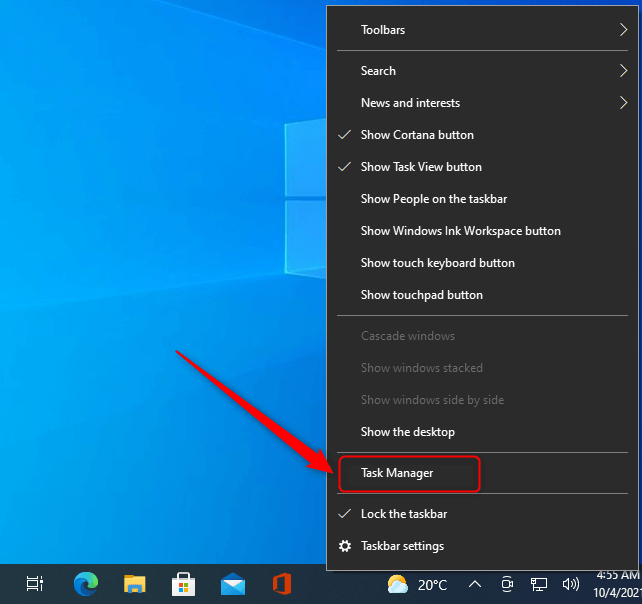
步驟 2:從任務欄打開任務管理器,確定哪些程序佔用了大量計算機的處理能力和內存。
步驟 3:右鍵單擊看起來可疑的程序,然後選擇“結束任務”選項。
另請閱讀:如何修復 Cycle Frontier 在 Windows PC 上不斷崩潰的問題
解決方案 4:安裝最新的系統更新
太舊的操作系統可能會導致根本問題,包括遊戲崩潰。 更具體地說,您可以通過將操作系統版本更新到最新版本來修復 Windows 10、11 上的《暗黑破壞神 4》崩潰問題。 下面是如何做到這一點:
步驟 1:要訪問設備上的“設置”菜單,請同時按 Windows 徽標鍵 + I 鍵。
第 2 步:只需選擇“更新和安全”選項。 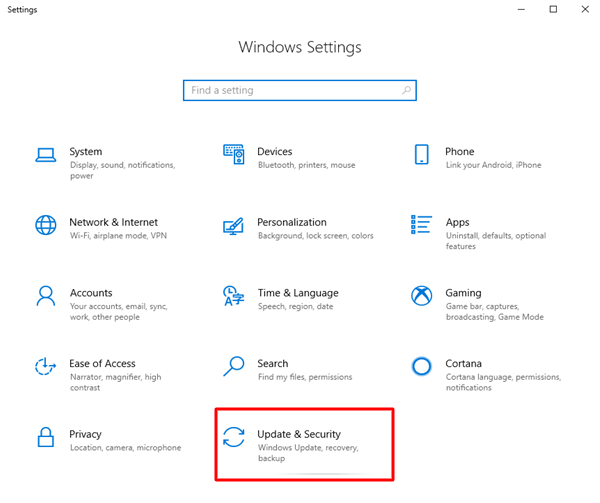
步驟 3:單擊右側邊欄中的檢查更新按鈕。 您的計算機將立即檢查可用的更新。 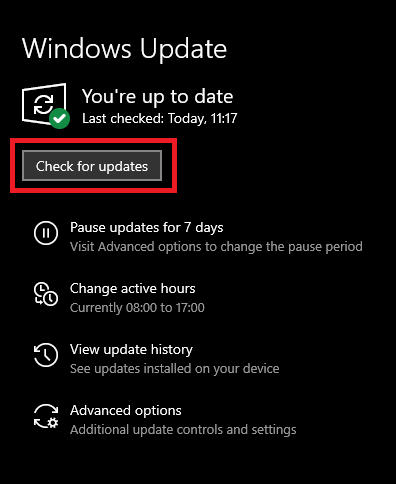
Windows 將自動下載並安裝操作系統的任何可用更新。 該過程完成後,您應該重新啟動計算機,然後再次開始玩遊戲,看看問題是否已解決。 如果沒有,請嘗試其他解決方案來修復 PC 上的暗黑破壞神 4 崩潰問題。
解決方案 5:更新控制器
您應該嘗試一下這個技巧,特別是如果您一直在積極使用控制器的話,但它可能不適用於所有經歷過 Fenris 崩潰的玩家。 以下是如何做到這一點:
步驟 1:將瀏覽器導航至Microsoft Store 。
步驟 2:在您的計算機上下載 Microsoft Accessories 軟件。
步驟 3:當您啟動該應用程序時,它立即識別出連接到您計算機的 Microsoft 控制器。
步驟 4:要更新控制器,請確保遵循所有說明。
完成後,啟動暗黑破壞神 4 並檢查暗黑破壞神 4 崩潰是否已修復。
另請閱讀:如何修復 Atomic Heart 在啟動時不斷崩潰的問題
解決方案 6:重新安裝暗黑破壞神 4
如果上述分享的建議均不適合您,那麼您需要重新安裝遊戲才能解決問題。 為此,請按照以下步驟操作:
第 1 步:啟動 Battle.net 應用程序並單擊《暗黑破壞神 4》的齒輪(設置)圖標。
步驟 2:現在,找到並單擊“卸載”選項。
步驟3:等待卸載過程完成,完成後,在您的設備上重新安裝暗黑破壞神4。
啟動《暗黑破壞神 4》並享受遊戲的樂趣。 預計您不會再遇到同樣的問題。
《暗黑破壞神 4》在 Windows PC 上不斷崩潰:已修復
就這樣! 希望本文中分享的解決方案能夠幫助您修復 Windows 10、11 或更早版本上的《暗黑破壞神 4》崩潰問題。 如果您對此有任何疑問或進一步建議,請在下面的評論部分告訴我們。
另請閱讀:如何修復 Windows PC 上的 Halo Infinite 不斷崩潰
欲了解更多技術相關信息,您可以訂閱我們的新聞通訊。
